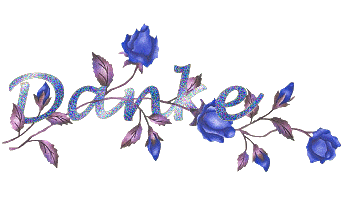Meine Tutoriale werden hier getestet
Meine Tuts sind hier registriert


Die Tutorialübersetzung habe ich mit PSP 2020 am 08.05.24 erstellt,
dies kann aber auch problemlos mit anderen Programmen und Versionen nachgebastelt werden.
dies kann aber auch problemlos mit anderen Programmen und Versionen nachgebastelt werden.
Das Copyright des ins deutsche PSP übersetzten Tutorials
liegt bei mir Elfe.
liegt bei mir Elfe.
Das Tutorial darf nicht kopiert oder auf anderen Seiten
zum Download angeboten werden.
zum Download angeboten werden.
Das Original Tutorial findest du hier
INFO
1. Ab der PSP Version X3(13) bis zur Version X6(16) ist
horizontal spiegeln jetzt vertikal spiegeln und
vertikal spiegeln jetzt horizontal spiegeln.
1. Ab der PSP Version X3(13) bis zur Version X6(16) ist
horizontal spiegeln jetzt vertikal spiegeln und
vertikal spiegeln jetzt horizontal spiegeln.
2. Ab Version X7 gibt es nun auch
wieder die Option auf die andere Seite zu spiegeln
Bild - Spiegeln - Horizontal spiegeln
oder Vertikal spiegeln nicht zu verwechseln mit Bild -
Horizontal spiegeln - Horizontal oder Vertikal.
wieder die Option auf die andere Seite zu spiegeln
Bild - Spiegeln - Horizontal spiegeln
oder Vertikal spiegeln nicht zu verwechseln mit Bild -
Horizontal spiegeln - Horizontal oder Vertikal.
Wer allerdings die unter Punkt 1
genannten Versionen hat,
sollte sich die Skripte dafür in den Ordner
Skripte (eingeschränkt) speichern.
genannten Versionen hat,
sollte sich die Skripte dafür in den Ordner
Skripte (eingeschränkt) speichern.
Die Skripte kannst du dir downloaden indem du
auf das Wort
auf das Wort
klickst.
Wenn du dann die jeweiligen Skripte anwendest wird auch wieder so
gespiegelt wie du es von älteren Versionen kennst.
gespiegelt wie du es von älteren Versionen kennst.
Aber Achtung!!!
Wenn im Tut z.B Spiegeln - Horizontal spiegeln steht,
musst du mit dem vertikal spiegeln Skript arbeiten und umgekehrt.
Wenn im Tut z.B Spiegeln - Horizontal spiegeln steht,
musst du mit dem vertikal spiegeln Skript arbeiten und umgekehrt.
Weitere Änderungen sind:
Bildeffekte/Verschiebung heisst nun-Versatz
Anpassen-Einstellen
Ebenen einbinden/zusammenfassen-heisst jetzt zusammenführen
Helligkeit – heißt nun Luminanz
Bildeffekte/Verschiebung heisst nun-Versatz
Anpassen-Einstellen
Ebenen einbinden/zusammenfassen-heisst jetzt zusammenführen
Helligkeit – heißt nun Luminanz
Abkürzungen:
VGF-Vordergrundfarbe
HGF-Hintergrundfarbe
HG-Hintergrund
FV-Farbverlauf
VSB-Vorschaubild
AS-Animationsshop
ZS-Zauberstab
VGF-Vordergrundfarbe
HGF-Hintergrundfarbe
HG-Hintergrund
FV-Farbverlauf
VSB-Vorschaubild
AS-Animationsshop
ZS-Zauberstab
Wenn etwas verkleinert wird,ohne Haken bei Größe aller Ebenen,
sonst schreib ich es dazu.
sonst schreib ich es dazu.

Orientiert euch an meinem Vorschaubild,
Öffne das Material in PSP / Dupliziere es mit Shift+D / Schließe die Originale.
Öffne das Material in PSP / Dupliziere es mit Shift+D / Schließe die Originale.
Filter:
Mehdi – Wavy Lab 1.1
Flaming Pear - Flexify 2
AAA Frames- Foto Frame
AAA Filters Custom - Sharp
Graphics Plus - Cross Shadow
VM Extravaganza - Transmission
FU-Unlimited – Distortion Filters Smelter 2/VM Distortion- FlipChop
Flaming Pear - Flexify 2
AAA Frames- Foto Frame
AAA Filters Custom - Sharp
Graphics Plus - Cross Shadow
VM Extravaganza - Transmission
FU-Unlimited – Distortion Filters Smelter 2/VM Distortion- FlipChop
Folgendes Material:
Du brauchst noch eine geeignete Tube,
Meine ist mit AI selbst generiert
Ich arbeite mit den original Farben
Hast du alles?,
Dann schnapp dir einen Kaffee und es geht los
Dann schnapp dir einen Kaffee und es geht los

1.^^
Suche dir eine helle Vordergrundfarbe und eine dunkle Hintergrundfarbe aus deiner Tube,
Ich habe diese Farbe verwendet Vordergrundfarbe #9b5038 und Hintergrundfarbe #c19883,
Öffne ein neues transparentes Bild von 900 x 600 Pixel -Transparent.
Ich habe diese Farbe verwendet Vordergrundfarbe #9b5038 und Hintergrundfarbe #c19883,
Öffne ein neues transparentes Bild von 900 x 600 Pixel -Transparent.
2.^^
Effekte- Mehdi - Wavy Lab 1.1-siehe Screen,

Einstellen-Unschärfe-Gaußsche Unschärfe-siehe Screen,

Effekte- VM Extravaganza - Transmission-siehe Screen,


Einstellen-Unschärfe-Gaußsche Unschärfe-siehe Screen,

Effekte- VM Extravaganza - Transmission-siehe Screen,

3.^^
Effekte- Flaming Pear-Flexify 2-siehe Screen,
Mit diesen Einstellungen - oder klicke auf das rote Dreieck,
die Flexify 1-Einstellungen
Voreinstellung aus dem Ordner und OK,

Effekte - Bildeffekte - Nahtloses Kacheln-Seite an Seite-siehe Screen,

Effekte - Bildeffekte - Nahtloses Kacheln- Standard.
Mit diesen Einstellungen - oder klicke auf das rote Dreieck,
die Flexify 1-Einstellungen
Voreinstellung aus dem Ordner und OK,

Effekte - Bildeffekte - Nahtloses Kacheln-Seite an Seite-siehe Screen,

Effekte - Bildeffekte - Nahtloses Kacheln- Standard.
4.^^
Auswahl Alle auswählen,
Bild - Rand hinzufügen - symmetrisch -50 Pixel - Farbe 1,
Auswahl umkehren,
Erstelle aus Farbe 1 und 2 einen strahlenförmigen FV mit folgenden Einstellungen-siehe Screen,

Fülle mit dem FV,
Effekte 3D - Innenfase-siehe Screen,

Auswahl aufheben,
Effekte - Bildeffekte - Nahtloses Kacheln-Gestaffelt-Diagonal-siehe Screen,

Bild - Rand hinzufügen - symmetrisch -50 Pixel - Farbe 1,
Auswahl umkehren,
Erstelle aus Farbe 1 und 2 einen strahlenförmigen FV mit folgenden Einstellungen-siehe Screen,

Fülle mit dem FV,
Effekte 3D - Innenfase-siehe Screen,

Auswahl aufheben,
Effekte - Bildeffekte - Nahtloses Kacheln-Gestaffelt-Diagonal-siehe Screen,

5.^^
Bild - Rand hinzufügen - symmetrisch - 25 Pixel-Farbe 5,
Effekte - Bildeffekte - Nahtloses Kacheln-Gestaffelt-Diagonal-wie vorhin,
Auswahl - Benutzerdefinierte Auswahl(S)-siehe Screen,

In Ebene umwandeln,
Einstellen-Unschärfe-Gaußsche Unschärfe-wie vorhin.
Effekte - Bildeffekte - Nahtloses Kacheln-Gestaffelt-Diagonal-wie vorhin,
Auswahl - Benutzerdefinierte Auswahl(S)-siehe Screen,

In Ebene umwandeln,
Einstellen-Unschärfe-Gaußsche Unschärfe-wie vorhin.
6.^^
Aktiviere deine Personentube,
Bearbeiten-Kopieren,
Bearbeiten-als neue Ebene einfügen,
Bild - Größe ändern 80% 3X -Kein Haken bei Größe aller Ebenen anpassen,
Bild - Größe ändern 95% 1X--Kein Haken bei Größe aller Ebenen anpassen,
Kommt auf deine Tube an,bei mir klappte es so nicht,
Schiebe sie in der Auswahl zurecht,
Auswahl umkehren,
Drücke die Entf. Taste auf der Tastatur,
Auswahl umkehren,
Ebenen zusammenführen-Nach unten zusammenfassen,
Auswahl ändern-Auswahlrahmen auswählen-siehe Screen,

Fülle mit dem FV von vorhin,
Effekte-3D Innenfase-wie vorhin anwenden,
Auswahl aufheben.
Bearbeiten-Kopieren,
Bearbeiten-als neue Ebene einfügen,
Bild - Größe ändern 80% 3X -Kein Haken bei Größe aller Ebenen anpassen,
Bild - Größe ändern 95% 1X--Kein Haken bei Größe aller Ebenen anpassen,
Kommt auf deine Tube an,bei mir klappte es so nicht,
Schiebe sie in der Auswahl zurecht,
Auswahl umkehren,
Drücke die Entf. Taste auf der Tastatur,
Auswahl umkehren,
Ebenen zusammenführen-Nach unten zusammenfassen,
Auswahl ändern-Auswahlrahmen auswählen-siehe Screen,

Fülle mit dem FV von vorhin,
Effekte-3D Innenfase-wie vorhin anwenden,
Auswahl aufheben.
7.^^
Aktiviere das Auswahlwerkzeug(K)-mit folgenden Werten-siehe Screen,

Drücke "M" auf der Tastatur-die Auswahl ist weg,
Ebenen - Duplizieren,
Gehe auf die Ebene darunter,
Effekte-FU-Unlimited -VM Distortion - FlipChop 64 28-siehe Screen,

Effekte - FU-Unlimited-Distortion Filters- Smelter 2-siehe Screen,

(Ebenenpalette - Verschieben auf die darüber liegende Ebene??),
Hab ich nicht gemacht,
Ebene -Duplizieren,
Gehe zurück auf die Ebene darunter,
Effekte-Toadies -Weaver-siehe Screen,

Noch 1x Wiederholen,
Modus auf Multiplikation,
Ebenen - Duplizieren,
Effekte- Flaming Pear - Flexify 2-wie vorhin,
Ebenen - Duplizieren,
Unsere Ebenen jetzt,

Drücke "M" auf der Tastatur-die Auswahl ist weg,
Ebenen - Duplizieren,
Gehe auf die Ebene darunter,
Effekte-FU-Unlimited -VM Distortion - FlipChop 64 28-siehe Screen,

Effekte - FU-Unlimited-Distortion Filters- Smelter 2-siehe Screen,

(Ebenenpalette - Verschieben auf die darüber liegende Ebene??),
Hab ich nicht gemacht,
Ebene -Duplizieren,
Gehe zurück auf die Ebene darunter,
Effekte-Toadies -Weaver-siehe Screen,

Noch 1x Wiederholen,
Modus auf Multiplikation,
Ebenen - Duplizieren,
Effekte- Flaming Pear - Flexify 2-wie vorhin,
Ebenen - Duplizieren,
Unsere Ebenen jetzt,

8.^^
Gehe auf die oberste Ebene,
Öffne das Element Nicole 01,
Bearbeiten-Kopieren,
Bearbeiten-als neue Ebene einfügen,
Aktiviere das Auswahlwerkzeug(K)-mit folgenden Einstellungen-siehe Screen,

Drücke die Taste "M" auf der Tastatur-die Auswahl ist weg,
Effekte - Bildeffekte - Nahtloses Kacheln-Standard,
Modus auf Aufhellen oder was zu deinem Bild paßt.
Öffne das Element Nicole 01,
Bearbeiten-Kopieren,
Bearbeiten-als neue Ebene einfügen,
Aktiviere das Auswahlwerkzeug(K)-mit folgenden Einstellungen-siehe Screen,

Drücke die Taste "M" auf der Tastatur-die Auswahl ist weg,
Effekte - Bildeffekte - Nahtloses Kacheln-Standard,
Modus auf Aufhellen oder was zu deinem Bild paßt.
9.^^
Öffne das Element Nicole 02,
Bearbeiten-Kopieren,
Bearbeiten-als neue Ebene einfügen-siehe VSB,
Effekte - 3D-Effekte - Schlagschatten-Horizontal und vertikal bei 10 - Deckkraft bei 50 - Unschärfe bei 5 - Farbe schwarz-siehe Screen,

Bearbeiten-Kopieren,
Bearbeiten-als neue Ebene einfügen-siehe VSB,
Effekte - 3D-Effekte - Schlagschatten-Horizontal und vertikal bei 10 - Deckkraft bei 50 - Unschärfe bei 5 - Farbe schwarz-siehe Screen,

10.^^
Auswahl-Alle auswählen,
Bild - Rand hinzufügen - symmetrisch -10 Pixel - Farbe 5,
Auswahl umkehren,
Effekte - Graphics Plus - Cross Shadow - Standard,
Auswahl aufheben,
Bearbeiten - Kopieren,
Bild - Rand hinzufügen - symmetrisch -45 Pixel #ffffff,
Aktiviere deinen ZS mit folgenden Einstellungen-siehe Screen,

Bearbeiten - In eine Auswahl einfügen,
Einstellen- Unschärfe - Gaußsche Unschärfe-wie vorhin,
Effekte - Textureffekte - Jalousie-siehe Screen,

Auswahl umkehren,
Effekte- AAA Frame - Foto Frame-siehe Screen,

Effekte - 3D-Effekte - Schlagschatten-wie vorhin,
Auswahl aufheben.
Bild - Rand hinzufügen - symmetrisch -10 Pixel - Farbe 5,
Auswahl umkehren,
Effekte - Graphics Plus - Cross Shadow - Standard,
Auswahl aufheben,
Bearbeiten - Kopieren,
Bild - Rand hinzufügen - symmetrisch -45 Pixel #ffffff,
Aktiviere deinen ZS mit folgenden Einstellungen-siehe Screen,

Bearbeiten - In eine Auswahl einfügen,
Einstellen- Unschärfe - Gaußsche Unschärfe-wie vorhin,
Effekte - Textureffekte - Jalousie-siehe Screen,

Auswahl umkehren,
Effekte- AAA Frame - Foto Frame-siehe Screen,

Effekte - 3D-Effekte - Schlagschatten-wie vorhin,
Auswahl aufheben.
11.^^
Öffne den Text Nicole,
Bearbeiten-Kopieren,
Bearbeiten-als neue Ebene einfügen,
Aktiviere das Auswahlwerkzeug (K)-mit folgenden Einstellungen,

Drücke "M " auf der Tastatur und die Auswahl ist weg,
Effekte- Alien Skin - Eye Candy Impact - Motion Trail-Jet Flying By-siehe Screen,

Bearbeiten-Kopieren,
Bearbeiten-als neue Ebene einfügen,
Aktiviere das Auswahlwerkzeug (K)-mit folgenden Einstellungen,

Drücke "M " auf der Tastatur und die Auswahl ist weg,
Effekte- Alien Skin - Eye Candy Impact - Motion Trail-Jet Flying By-siehe Screen,

12.^^
Schreibe deine Copyhinweise gut leserlich aufs Bild,
Bild-Rand-symmetrisch hinzufügen-1 Pixel Farbe #000000,
Effekte- AAA Filter - Custom Sharp-siehe Screen,
Klicke 1x Sharp und ok oder was dir gefällt,

Bild-Größe aller markierten Ebenen auf eine Breite von 900 Pixel,
Als jpeg speichern.
Du hast es geschafft.
Ich hoffe,dir hat es genauso viel Spaß gemacht ,wie mir.
Bild-Rand-symmetrisch hinzufügen-1 Pixel Farbe #000000,
Effekte- AAA Filter - Custom Sharp-siehe Screen,
Klicke 1x Sharp und ok oder was dir gefällt,

Bild-Größe aller markierten Ebenen auf eine Breite von 900 Pixel,
Als jpeg speichern.
Du hast es geschafft.
Ich hoffe,dir hat es genauso viel Spaß gemacht ,wie mir.

Tutorialübersetzung-08.05.24
Ein weiteres Bild mit einer AI Tube von Mimie